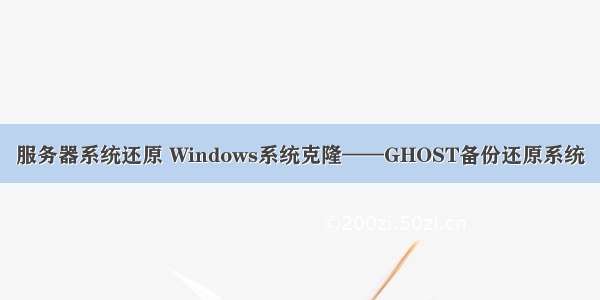一、介绍Windows7系统还原
Windows7系统还原是一种操作,可以把电脑系统回滚到指定的时间点,使系统恢复到某个历史保存状态。Windows7系统还原通常用于解决系统因某种原因(比如病毒感染、硬件更换等)发生故障时,以恢复系统到正常稳定运行状态,用户可以很方便有效地避免电脑出现运行故障、无法启动、数据丢失等情况发生。
二、Windows7还原系统的步骤
1.准备还原:首先,在开始使用Windows7系统还原前,用户必须要做准备工作,如将重要数据备份,确认系统中所安装的软件以及驱动程序等。
2.关闭杀毒软件:建议在还原系统之前暂时关闭正在运行的杀毒软件,否则可能会影响系统还原的过程。
3.进入系统还原界面:点击开始菜单的“控制面板”,找到“系统和安全”,然后点击“系统保护”,就可以看到“系统还原”。
4.确认还原点:在系统还原的界面中,会显示当前的还原点及以前的备份点,用户可以根据自己需要确定哪一个还原点,然后点击“下一步”开始还原。
5.等待还原完成:之后,系统会开始对选定的历史备份点回滚,此过程持续几分钟,在还原过程中请不要关机,或手动登录系统,只需要耐心等待就行了。
6.完成还原:当系统完成还原后,用户可以在出现的提示窗口点击“完成”,完成系统还原的全部过程。
三、说明
Windows7系统还原能有效地恢复系统到特定时间,解决电脑因病毒感染、硬件更换以及其他系统故障而失去正常运行状态的问题,在使用Windows7系统还原之前一定要做好操作准备,并且要暂时关闭杀毒软件,否则可能会影响还原的过程;当系统完成还原后,点击“完成”即可结束系统还原的全部过程。
1. 打开控制面板:可以通过运行中的“control”命令或者快捷键“Win+R”的快捷方式打开控制面板;
2. 找到恢复选项:在控制面板中搜索“恢复”,然后点击恢复系统,Windows7会列出多个恢复选项;
3. 还原系统:点击“还原系统设置或恢复您的计算机(建议)”,选择要还原的时间点,点击“下一步”进行系统还原,在系统还原期间最好不要关机;
4. 确认还原信息:等待几分钟后,Windows7会弹出一个确认信息,点击“完成”系统还原完成;
5. 重新启动:系统还原完成后windows7会提示重新启动,点击“重新启动”,等待重新启动完成即可完成系统还原。
以上就是windows7怎么还原系统的步骤,还原系统可以让我们避免系统出现问题,同时可以让系统能够运行得很流畅,因此在系统出现问题时候,可以尝试还原一下系统,让系统能够恢复到一个“干净”的状态。